|
|
|
|
Kategori : Assesoris
| Date : 08/23/2014
TP-Link TL-WA850RE Range Extender menambah jarak WIFISetup TP-Link TL-WA850RE Range Extender dari ethernet dengan computer atau notebook
Setting TP-Link TL-WA850RE cukup mudah. Bila memiliki computer atau smartphone / tablet Android, setting dapat dilakukan sendiri untuk menghubungkan TP-Link TL-WA850RE dengan WIFI Router utama.
Halaman ini menerangkan setting TP-Link TL-WA850RE dengan computer melalui kabel ethernet. Setup dan peralatan dari computer dengan TP-Link TL-WA850RE1. Kabel ethernet untuk menghubungkan computer ke perangkat TP-Link TL-WA850RE (diberikan dalam paket)2. Password WIFI Router utama bila dikunci dan termasuk SSID  Setting TP-Link TL-WA850RE Range Extender dengan kabel EthernetTahap setting TP-Link TL-WA850RE pertama kali, disarankan IP di computer harus Dynamic (tidak dibuat Fix).Setelah memastikan IP dibuat otomatis, pasangkan perangkat TP-Link TL-WA850RE ke konektor power listrik dan sambungkan dengan kabel ethernet ke PC. Pasang perangkat TP-Link TL-WA850RE dengan jarak berdekatan dengan WIFI Router yang akan dihubungkan, agar sinyal WIFI Router lebih mudah di tangkap selama proses setup. Contoh konfigurasi network TCP/IP untuk computer.
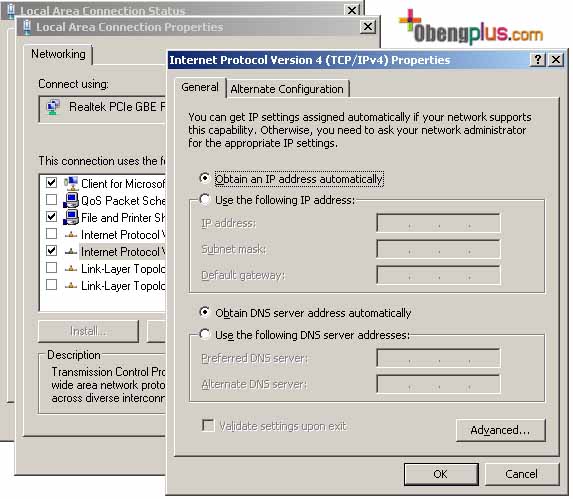 Selanjutnya buka sebuah browser di computer dengan tplinkwifi.net atau tplinkrepeater.net Masukan default password dan login untuk TP-Link TL-WA850RE dengan admin - admin  Bila sudah masuk ke menu setup pertama. Terdapat informasi perangkat belum terhubung ke WIFI router utama  Tekan Next nantinya diminta mengisi region. Bisa dipilih Indonesia.
 TP-Link TL-WA850RE akan melakukan scan otomatis dan mencari sinyal WIFI yang dapat diterima disekitar alat ini.  Setelah beberapa saat. Akan muncul beberapa nama WIFI, tentunya nama WIFI router yang anda miliki. Seperti gambar dibawah yang akan dihubungkan ke TP-Link TL-WA850RE adalah WIFI Router dengan nama "obengplus" (sebagai contoh SSID di WIFI Router) Click tanda centang untuk menandai WIFI tersebut lalu tekan Next  Sebelum tahap akhir. Bila WIFI Router utama dikunci, pilih jenis kunci yang dipakai seperti WPA atau WEP. Akan tersedia sebuah kotak kosong untuk di isi dengan password. Pada menu Range Extender WIFI Network Name. Tersedia 2 alternatif.
Kunci untuk masuk ke TP-Link TL-WA850RE akan mengunakan password yang sama dengan WIFI Router utama. Bila WIFI Router dikunci, maka kunci pada TP-Link TL-WA850RE mengunakan password yang sama. Misalnya di WIFI Router modem ADSL mengunakan password "passwordnya", nantinya password WIFI Router akan disertakan sama untuk login ke WIFI TP-Link TL-WA850RE  Selesai, pada tahap akhir akan diberikan keterangan setup yang sudah dilakukan. Bila terjadi kesalahan pada setting TP-Link TL-WA850RE, bisa kembali menekan Back, untuk melakukan setup ulang.  Proses instalasi selesai , tinggal menekan Finish. Sekali lagi TP-Link TL-WA850RE akan melakukan Boot dan data setting WIFI akan disimpan. Tunggu saja beberapa menit, dan coba apakah TP-Link TL-WA850RE sudah dapat terhubung ke WIFI Router utama. Tinggal dilihat di browser computer, dan membuka sebuah situs. Setting TP-Link TL-WA850RE sangat mudah, hanya memerlukan beberapa tahap seperti diatas. Mungkin kurang dari 5 menit untuk setup alat ini. Bila setting perangkat sudah benar. Anda bisa memindahkan TP-Link TL-WA850RE ke area yang tidak terjangkau oleh sinyal WIFI Router utama. Bagaimana bila tidak memiliki notebook atau computer. TP-Link TL-WA850RE. dapat disetup langsung dari smartphone dan tablet. Tahapan dihalaman selanjutnya.
|
Chunghop K 1028E Universal Remote AC setting first timeCara Root Unlock ZTE B760H dan setting B860H untuk TV browsing chatting download playerAdobe Lightroom for Dummy belajar Lightroom Classic CC edit fotoBelajar Magix Vegas Pro for Dummy untuk video editingMemperbaiki layar LCD buram berkerut rusak filter polarizerCara membuat kabel Fast Charger smartphone Android 1000mAh keatasMembaca Koordinat GPS dengan Latitude dan LongitudeMembuat kabel USB ke microUSB untuk kabel power perangkatCheck Voltage Power Supply ComputerCara membuat baterai 12V DC dengan 3 baterai pack 18650Cara membuat baterai pack 7,4 - 8,4 Volt dengan sirkuit proteksi board BMS S2Android TV di computer laptop boot di flash diskAmpere Android memeriksa amper charger dan pemakaian power smartphone
Merapikan Icon Aplikasi di smartphone Android dan menganti Icon PackInstant Heart Rate aplikasi detak jantung AndroidNetwork Cell Tower Info melihat sinyal data internet dan lokasi antena BTS towerMemperbaiki Card Reader tidak membaca SDcard atau kadang membaca kadang tidakTethering atau Portable WIFI Hotspot dari SmartphoneTP-Link TL-WA850RE Range Extender menambah jarak WIFIGlonass VS GPS vs Beidou vs Galileo sistem satelit sudah digunakan smartphone alat GPS tablet.Memperbaiki kabel mouse putus, mouse mati hidup, scroll mouse macet menganti switch mouseMenghubungkan smartphone Android ke WIFI Router manual dan otomatis WPSMenaikan tegangan atau menurunkan tegangan DC to DC dengan LM2596 dan CN6009 untuk DC to DCOpenCL mempercepat rendering foto video dari software computer dengan CPU dan GPUStartup Manager untuk Android SmartphoneMembuat video foto efek Cinema Film dengan LUT Color GradePerbandingan exFAT vs FAT vs FAT32 vs NTFS Android Flash Drive microSD memory cardKontrol fan 2 Pin 3 Pin 4 Pin dan putaran fan PWM rahasia fan Intel tersembunyiSSD NVMe Teamgroup MP33 Pro PCIe 3 ke PCIe 2 computer lamaBaterai 9V dengan dua baterai Lithium IonBoot Windows NVMe PCIe Clover Boot Manager Windows PC tua ngebut lagiUniversal Remote Control TV STB SmartTV atau smartphone dijadikan remoteMini Step Up 5V 8V 9V 12V menaikan tegangan voltase paling efisien Fix outputRemote Chunghop L336 satu remote gantikan 3 remote berbeda |
|
||||||||||||||